WPS怎么给插入的图片添加一个边框让图片看起来漂亮一些
WPS对于办公人员来说是不陌生的,图片是必不可少的一项设计元素,如果要给图片加一个边框该怎么办呢?加框可以让图片更好看一些,在Word中想必大家都会,那么WPS中该如何操作呢?下面以图文的形式为大家介绍下,此法也适用于表格,演示中给图片加边框。大概步骤就是打开WPS文字并插入一张图片,接着将图片调到合适大小,并右键设置图片格式,在对话框中修改线条颜色及其他相关,确定后即可看到效果,如果不满意,可以继续修改知道满意为止。
步骤
1、小编这里打开WPS文字给大家演示一下,首先打开WPS文字处理软件!
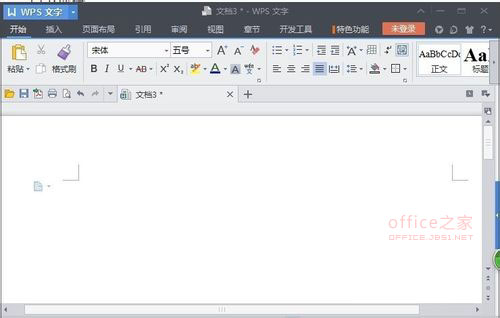
2、这里首先插入一张图片到WPS中!
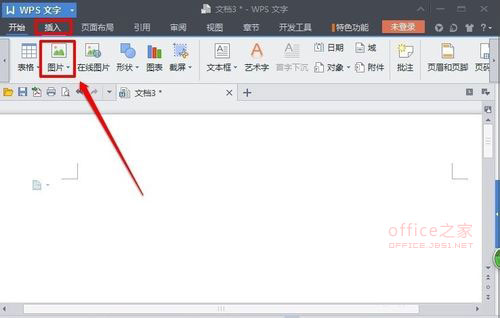
3、然后将图片调整到合适的大小!
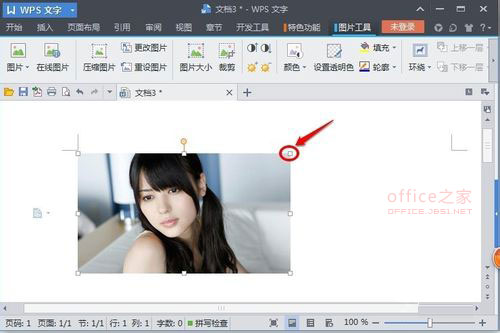
4、在图片上单击鼠标右键,选择设置对象格式!
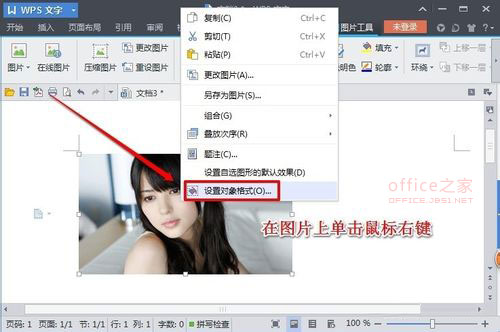
5、设置对象格式中我们修改线条颜色以及其它内容!
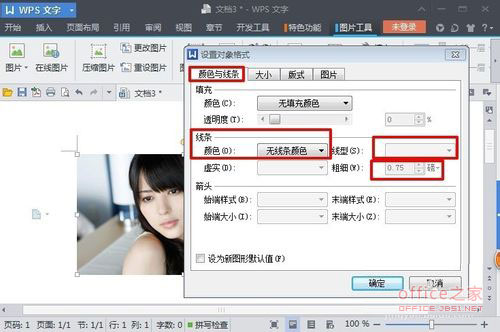
6、设置完成后点击确定!
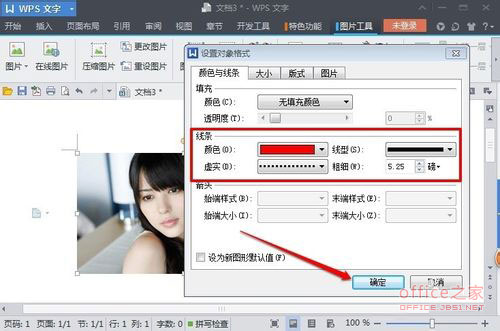
7、如果你看到效果不是很满意的话,可以重复上面步骤进行修改!
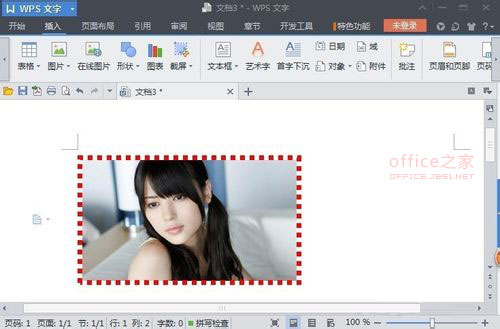
以上便是为大家介绍的有关为插入的图片添加一个边框的全过程,对此不是很了解的朋友可以借此机会学习下哦。
版权声明:
本站所有文章和图片均来自用户分享和网络收集,文章和图片版权归原作者及原出处所有,仅供学习与参考,请勿用于商业用途,如果损害了您的权利,请联系网站客服处理。









